کی بازار- آیا هیچ میدانستید میتوانید ویدیوهای یوتیوب را در VLC player پخش کنید؟ اگر نمیدانستید، در ادامه سعی کردهایم به طور خلاصه توضیح دهیم چطور میتوانید به VLC لینک یوتیوب داده و نه تنها یک ویدیو که کل پلیلیست یوتیوب را روی آن پخش کنید. پس با ما همراه باشید.
مزایای استفاده از VLC برای پخش پلیلیست یوتیوب
با پخش پلیلیست یوتیوب در VLC دیگر نیازی نیست صفحات پیج یوتیوب را در مرورگر نگه دارید. بگذارید ویدیوها در VLC اجرا شوند و اگر چندان رغبتی هم به تماشای ویدیوها ندارید صفحه را بیاندازید پایین و فقط به موسیقیاش گوش کنید. علاوه بر این، وقتی این ویدیوها در VLC پخش میشوند دیگر هیچ آگهیای نمایش داده نمیشود. این روش، روش عالیایست برای لذت بردن از ویدیوها بدونآنکه مشترک پریمیوم یوتیوب باشید.
دانلود فایلهای لازم
اول از همه اینکه، اگر VLC را ندارید همین الان دانلودش کنید چون بهر حال به دردتان خواهد خورد. اگر هم آن را دارید پس مطمئن شوید به جدیدترین نسخهی خود به روز شده است. برای انجام این کار روی گزینهی Help زده و بعد Check For Updates را بزنید.
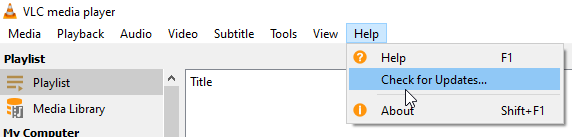
حالا که نسخهی آپدیتشدهی VLC را دارید، میتوانید ویدیوهای یوتیوب را به طور جداگانه پخش کنید. برای پخش کل پلیلیست باید با یک افزونه کمی VLC را دستکاری کنیم.
افزونهای که از آن در این مقالهی آموزشی استفاده خواهیم کرد Youtube playlist نام دارد. این افزونه به ما اجازه میدهد کلی پلیلیست را به صورت یکجا لود کنیم. با این حال، تا اینجای کار که داریم این خبر را برای شما میگذاریم این افزونه خیلی هم با VLC خوب کنار نیامده است. خوشبختانه، نسخهی خاص از Youtube playlist به دستمان رسیده است که با نسخهی فعلی VLC در هماهنگی کامل به سر میبرد. اگر اولین لینک کار نکرد، دومی را امتحان کنید.
استفاده از افزونهی YouTube Playlist
- فایل افزونهی Youtube playlist را روی دسکتاپ خود دانلود کنید. فایل باید افزونهی فایل .lua را داشته باشد.
- فایل افزونه را به فولدر پلیلیست VLC ببرید. اینجا لوکیشن OSهای مختلف است:
- ویندوز (همهی کاربران): ProgramFiles/VideoLAN/VLC/lua/playlist/
- ویندوز (کاربر فعلی): APPDATA%vlc/lua/playlist%
- لینوکس (تمام کاربران): usr/lib/vlc/lua/playlist//
- لینوکس (کاربر فعلی): local/share/vlc/lua/playlist//.~
- macOS (همهی کاربران):
Applications/VLC.app/Contents/MacOS/share/lua/playlist//
اگر دایرکتوری وجود ندارد، آن را بسازید.
- وقتی فایل سر جایش قرار گرفت، VLC را باز کرده و به Tools -> Plugins and extensions بروید. حالا باید ببینید که افزونه با موفقیت نصب شده است. اگر نه، پس هر جا که فولدر قرار دارد دو بار کلیک کنید.
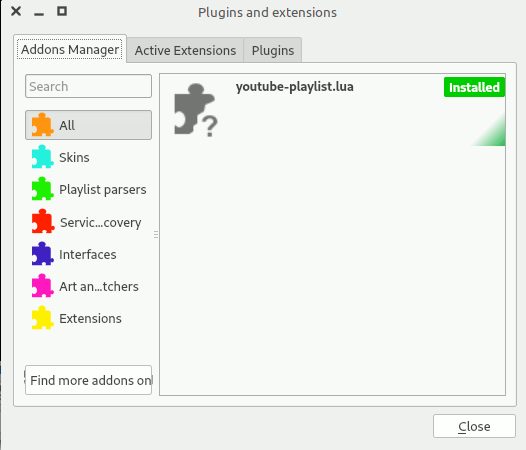
- Ctrl + N را فشار دهید. پنجرهای پدیدار خواهد شد که از شما تقاضای URL میکند. اکنون میتوانید یا URL ویدیو را در پلیلیست و یا لینک خود پلیلیست را وارد کنید. URL پلیلیست یوتیوب باید حاوی &list= بوده و در ادامه یک سری حروف و اعداد نیز داشته باشد.
وقتی Enter را فشار میدهید، VLC باید به طور خودکار، پلیلیست شما را پر کند از ویدیوهای یوتیوب.
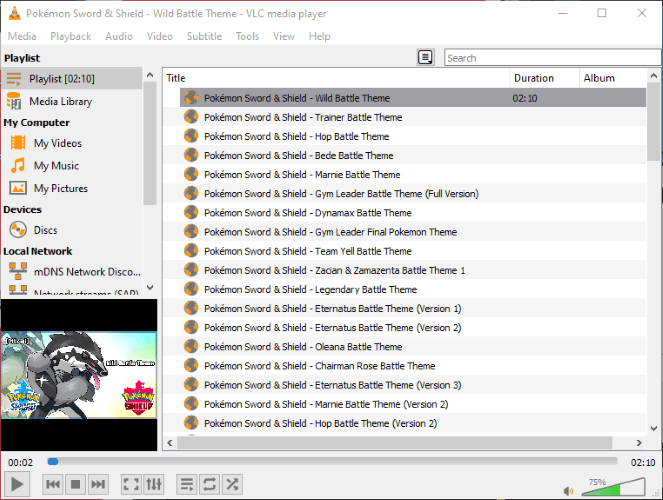
آیا ویدیوها در آن دانلود هم میشوند؟
در واقع پلیلیستها در VLC دانلود نمیشوند، بلکه VLC در عوض آنها را پخش میکند، درست همانطور که روی خود ویدیوهای یوتیوب کلیک میکنید تا پخش شوند. در نتیجه، برای دوام اجرای آنها باید آنلاین بمانید. اگر آفلاین شوید VLC شروع خواهد کرد به خطا دادن.
پس بخاطر داشته باشید همانطور که پیشتر گفتیم، گرچه VLC به طور بومیشدهای میتواند ویدیوهای یوتیوب را جداگانه پخش کند اما برای پخش پلیلیست یوتیوب باید کمی آن را دستکاری کرد.
منبع: کی بازار (فروشگاه آنلاین نرم افزارهای اورجینال)، با دریافت انواع لایسنسهای معتبر از تامینکنندگان جهانی این امکان را برای تمام کاربران فراهم آورده است تا در چند ثانیه، از خدماتی بینالمللی لذت ببرند. در کی بازار امکان خرید لایسنسهای اورجینال نرم افزارهای کاربردی و امنیتی(ویندوز اورجینال، آفیس اورجینال، آنتی ویروس اورجینال، آنتی ویروس کسپرسکی، آنتی ویروس پادویش و آنتی ویروس نود 32) بصورت ارسال آنی فراهم آمده است.